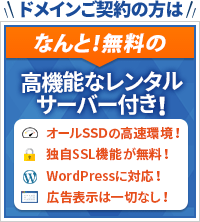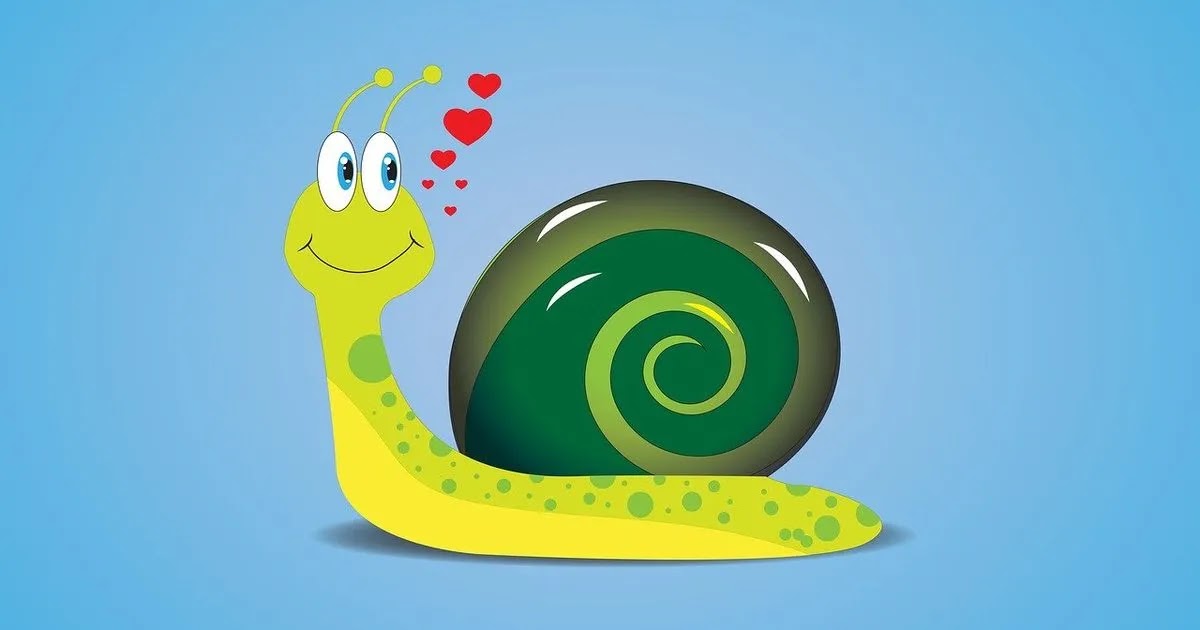【始めてのドメイン登録】無料のSSLとレンタルサーバー付きがお得?

はじめに
この記事はアドセンスをやりたくて、はてなブログの無料版から有料のPro版に変更し、ついでに独自ドメインに移行した経緯を備忘録としてまとめたものです。
ドメイン登録と言えば「お名前.com」を利用される方が多いと思いますが、最大手だから最安値なのでしょうか。
今回初めて独自ドメインを登録したのですが、ちゃんと調べて取得しないと痛い出費なる場合がある、と分かったので記事にまとめてみました。
独自ドメインはどこで取得するとお得なのか、どうのように設定したら良いの?と迷っていらっしゃる方は、この記事を参考にご健闘下さい。
なお管理人は「お名前.com」ではなく「スタードメイン」を利用したのですが、後半「スタードメイン」でのドメイン取得・登録・設定方法を解説します。
「スタードメイン」が気になる方は、是非ご覧ください。
本題に入る前にドメインって何?をおさらいします。ドメインの仕組みをご存知の方や関心がない方は次の章に飛んで行って下さい。
ドメインって何?
ドメイン(Domain)は、領地、所有地、分野の意味を持つ単語ですが、IT分野のドメインとは、簡単に言うとインターネット上の住所を意味します。
またIPアドレス(Internet Protocol address)は、ネットワークに繋がった機器に固有に割り当てられたアドレスで、これも住所を意味します。
サーバと通信する為には、サーバに割り当てられたIPアドレスを入力する必要がありますが、IPアドレスは数字の羅列で人には分かりずらいです。
人が分かるような固有の名前がドメイン名なのです。
ドメイン名は「自由なフレーズのラベル」+「既に決まっているラベル」を組み合わせたものですが、次のような構成になってます。
ドメイン名の構成
ドメイン名は一番右側から順に
「トップレベルドメイン(TDL:Top Level Domen)」
「第2レベルドメイン」
「第3レベルドメイン」
「第4レベルドメイン」
となっており、ラベルを.(ドット)で区切って構成されてます。

ドメインを取得する際は、既に設定された「トップレベルドメイン」から1つ選択し、第3レベルに自由なフレーズを付けます。
「トップレベルドメイン」は
gTLD (generic TDL)
ccTLD( country code TDL)
新gTLD
の3種類です。

gTLDは「.com」「.net」「.org.」「.biz」「.info」 等22種類、ccTLDは国別のコードで「.jp 」「.co.jp」「 .us」等です。
新gTLDは2012年に募集されたもので、「.tokyo」「 .yokohama」といった地域名、「.canon」「.hitachi」といった企業名、「.shop」「.eco」等の一般名称が1930件申請されました。
第2レベルドメイン (SLD: Second Level Domain) は 「属性型ドメイン」 と 「地域型ドメイン」 の2種類が主となってます。
「属性型ドメイン」は「.co」「.ne」「.ac」等、「地域型ドメイン」は「.city」「.town」等があります。
「第3レベルドメイン」は組織の名称で、登録者が自由に名前をつける事ができますが、名前の登録は早いもの勝ちです。
「第4レベルドメイン」はサブドメインの名前です。通常は「www」を設定しますが、サブドメインは申請者が複数登録することができます。
ではドメイン名を入力すると、なぜサーバと通信できるのでしょうか。
DNSの名前解決方法
Webサイトにアクセスする際は、ルートを起点として「トップレベル」→「第2レベル」→「第3レベル」→「第4レベル」の順にDNS(Domain Name System)サーバをたどって、IPアドレスを特定します。

それでは、例として「www.hatena.ne.jp」にアクセスする場合を説明します。
ブラウザに「www.hatena.ne.jp」を入力
クライアント(PC/モバイル端末)のブラウザに「www.hatena.ne.jp」を入力します。

クライアントのキャッシュデータ確認
クライアントに「www.hatena.ne.jp」のIPアドレスが残ってたら、そのIPアドレスに通信し「www.hatena.ne.jp」のWebサーバのデータを表示します。
クライアントのキャッシュデータに履歴が残っていなかったら、DNSキャッシュサーバに問い合わせます。

DNSキャッシュサーバはご家庭だと契約しているプロバイダに設置されてます。
DNSキャッシュサーバに問い合わせ
DNSキャッシュサーバは「www.hatena.ne.jp」のIPアドレスを照合し、キャッシュデータに履歴が残ってたら、そのIPアドレスを返し、キャッシュデータに履歴が残っていなかったら、ルートのネームサーバに問い合わせます。

ルートのネームサーバに問い合わせ
キャッシュサーバは「www.hatena.ne.jp」のIPアドレスをルートのネームサーバに問い合わせ、ルートのネームサーバは、jpのネームサーバに問い合わせるよう回答します。

jpのネームサーバに問い合わせ
キャッシュサーバは「www.hatena.ne.jp」のIPアドレスをjpのネームサーバに問い合わせ、jpのネームサーバは、ne.jpのネームサーバに問い合わせるよう回答します。

ne.jpのネームサーバに問い合わせ
キャッシュサーバは「www.hatena.ne.jp」のIPアドレスを.ne.jpのネームサーバに問い合わせ、ne.jpのネームサーバは、hatena.ne.jpのネームサーバに問い合わせるよう回答します。
hatena.ne.jpのネームサーバに問い合わせ
キャッシュサーバが「www.hatena.ne.jp」のIPアドレスをhatena.ne.jpのネームサーバに問い合わせると、hatena.ne.jpのネームサーバはIPアドレス「54.65.148.82」を回答します。
「www.hatena.ne.jp」の表示
ブラウザはIPアドレス「54.65.148.82」に通信し、「www.hatena.ne.jp」のWebサーバのデータを表示します。
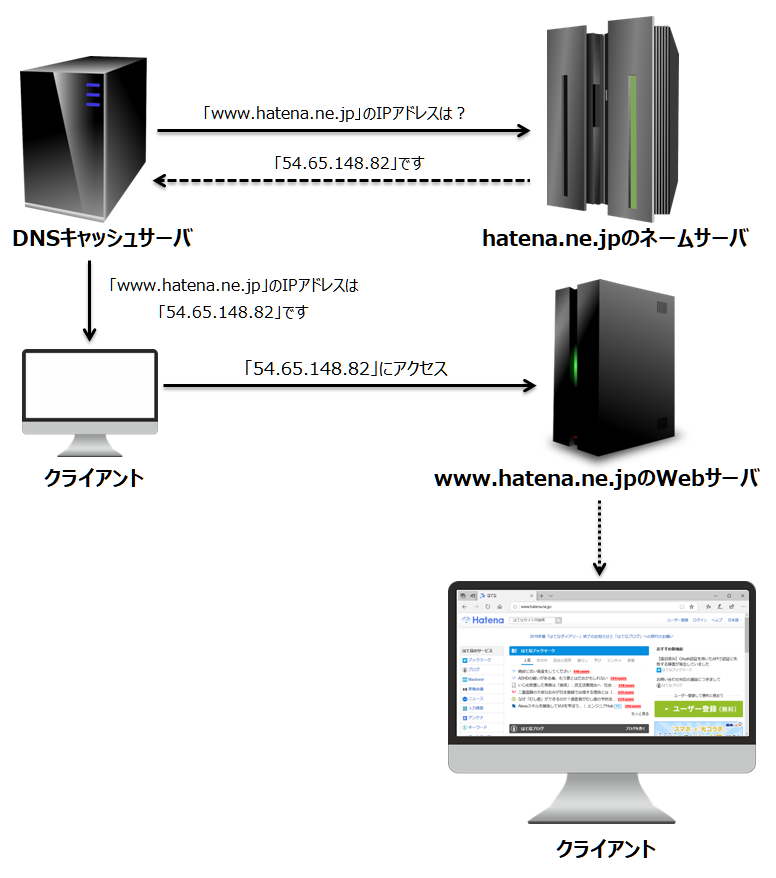
もしキャッシュデータに履歴がないと、起点となるルートサーバに数十億のクエリ(問い合わせ)が集中し、ルートサーバはパンクするか、処理するのに長時間かかってしまいます。
ネームサーバは最低2台運用されており、1台が故障しても、もう1台がバックアップする体制になってます。
万が一、ネームサーバがすべて止まった場合は、IPアドレスを直打ちするとWebサーバにアクセスできるはずです。
ドメインはどこで取得するとお得か
ドメインはどこで取得するとお得なのか・お得でないのでしょうか?
「お名前.com」「ムームードメイン」「バリュードメイン」「エックスドメイン」「スタードメイン」「FC2ドメイン」の6社で、3年間利用した場合の総支払額(登録料・更新料の合計)を表にまとめたので、紹介します。
ドメイン取得の総支払額(3年間)
人気があるTDL(トップレベルドメイン)「.com」「.net」「.jp」「.org」「.info」を3年間利用した場合を計算しました。
各社の金額を比較すると下記のようになりました。(注)2021年1月時点
| 登録料(税抜) | .com | .net | .jp | .org | .info |
|---|---|---|---|---|---|
| お名前 .com |
¥240 | ¥140 | ¥1,060 | ¥840 | ¥260 |
| ムームー ドメイン |
¥880 | ¥911 | ¥1,850 | ¥1,362 | ¥290 |
| バリュー ドメイン |
¥880 | ¥1,140 | ¥2,200 | ¥1,154 | ¥298 |
| エックス ドメイン |
¥260 | ¥160 | ¥1,080 | ¥860 | ¥280 |
| スタード メイン |
¥880 | ¥1,180 | ¥2,360 | ¥980 | ¥380 |
| FC2 ドメイン |
¥1,080 | ¥1,340 | ¥2,780 | ¥1,340 | ¥1,080 |
| 更新料(税抜) | .com | .net | .jp | .org | .info |
| お名前 .com |
¥1,280 | ¥1,480 | ¥2,840 | ¥1,480 | ¥1,480 |
| ムームー ドメイン |
¥1,480 | ¥1,480 | ¥3,040 | ¥1,680 | ¥1,680 |
| バリュー ドメイン |
¥1,345 | ¥1,480 | ¥2,840 | ¥1,480 | ¥1,480 |
| エックス ドメイン |
¥1,180 | ¥1,380 | ¥2,820 | ¥1,380 | ¥1,480 |
| スタード メイン |
¥1,180 | ¥1,380 | ¥2,360 | ¥1,380 | ¥1,480 |
| FC2 ドメイン |
¥1,080 | ¥1,340 | ¥2,780 | ¥1,340 | ¥1,080 |
| 3年間総支払額(税抜) | .com | .net | .jp | .org | .info |
| お名前 .com |
¥2,800 | ¥3,100 | ¥6,740 | ¥3,800 | ¥3,220 |
| ムームー ドメイン |
¥3,840 | ¥3,871 | ¥7,930 | ¥4,722 | ¥3,650 |
| バリュー ドメイン |
¥3,571 | ¥4,100 | ¥7,880 | ¥4,114 | ¥3,258 |
| エックス ドメイン |
¥2,620 | ¥2,920 | ¥6,720 | ¥3,620 | ¥3,240 |
| スタード メイン |
¥3,240 | ¥3,940 | ¥7,080 | ¥3,740 | ¥3,340 |
| FC2 ドメイン |
¥3,240 | ¥4,020 | ¥8,340 | ¥4,020 | ¥3,240 |
最安値は「エックスドメイン」の「.com」で、最高値は「FC2ドメイン」の「jp」でした。
なお、「お名前.com」は「Whois情報公開代行メール転送オプション」(300円/年)が利用可能ですが、必要な人はこのオプションを付けると良いでしょう。
Whois情報公開代行とは
「Whois情報公開代行」とは、Whoisに掲載されるドメイン登録者の「氏名・住所・電話番号・メールアドレス等」といった各種情報を、プライバシー保護の観点から事業主の情報に代えて掲載するサービスです。
ドメインを取得したら「Whois情報公開代行」を利用して個人情報が漏れないように気を付けて下さい。
Whois検索で何がわかるの?
先ほどWhois検索で個人情報が分かると説明しましたが、具体的には何が公開されるのでしょうか。
下記サイトで「hatena.co.jp」のドメイン名を調べてみます。
WHOIS検索 | ドメインの所有者情報を簡単検索 | すぐに使える便利なWEBツール | Tech-Unlimited
ドメインの登録者情報であるWHOIS情報を検索できます。URLやサブドメイン付きの形式でもそのまま貼り付けるだけ。
検索すると下記情報を見ることができます。
検索結果
hatena.co.jp
[ JPRS database provides information on network administration. Its use is ]
[ restricted to network administration purposes. For further information, ]
[ use 'whois -h whois.jprs.jp help'. To suppress Japanese output, add'/e' ]
[ at the end of command, e.g. 'whois -h whois.jprs.jp xxx/e'. ]
Domain Information: [ドメイン情報]
a. [ドメイン名] HATENA.CO.JP
e. [そしきめい] かぶしきがいしゃ はてな
f. [組織名] 株式会社 果無
g. [Organization] hatena.co.ltd
k. [組織種別] 株式会社
l. [Organization Type] Corporation
m. [登録担当者] YK7041JP
n. [技術連絡担当者] GS078JP
p. [ネームサーバ] ns1.dns.ne.jp
p. [ネームサーバ] ns2.dns.ne.jp
s. [署名鍵]
[状態] Connected (2019/04/30)
[登録年月日] 2001/04/04
[接続年月日] 2001/04/05
[最終更新] 2018/05/01 01:05:49 (JST)
[ JPRS database provides information on network administration. Its use is ]
[ restricted to network administration purposes. For further information, ]
[ use 'whois -h whois.jprs.jp help'. To suppress Japanese output, add'/e' ]
[ at the end of command, e.g. 'whois -h whois.jprs.jp xxx/e'. ]
Contact Information: [担当者情報]
a. [JPNICハンドル] YK7041JP
b. [氏名] 小桜 良栄
c. [Last, First] Kozakura, Yoshie
d. [電子メイル] [email protected]
f. [組織名] 株式会社 果無
g. [Organization] hatena.co.ltd
k. [部署]
l. [Division]
m. [肩書]
n. [Title]
o. [電話番号]
p. [FAX番号]
y. [通知アドレス] [email protected]
[最終更新] 2001/04/04 14:38:01 (JST)
[email protected]
[ JPRS database provides information on network administration. Its use is ]
[ restricted to network administration purposes. For further information, ]
[ use 'whois -h whois.jprs.jp help'. To suppress Japanese output, add'/e' ]
[ at the end of command, e.g. 'whois -h whois.jprs.jp xxx/e'. ]
Contact Information: [担当者情報]
a. [JPNICハンドル] GS078JP
b. [氏名] 菅沼 岳
c. [Last, First] Suganuma, Gaku
d. [電子メイル] [email protected]
f. [組織名] さくらインターネット株式会社
g. [Organization] SAKURA Internet Inc
k. [部署] 運用部
l. [Division] System Engineer
o. [電話番号] 0120-775664
p. [FAX番号] +81-6-6265-4834
y. [通知アドレス] [email protected]
[最終更新] 2015/08/06 14:43:14 (JST)
[email protected]
これを見て分かることは、「かぶしきがいしゃ はてな」が2001年4月4日に「hatena.co.jp」を登録し、担当者が「株式会社 果無」の「小桜 良栄」と「さくらインターネット株式会社」の「菅沼 岳」であるということです。
「www.hatena.co.jp」にアクセスすると、「かぶしきがいしゃ はてな」は、何と米ぬか酵素温浴を経営していることがわかりました。

「www.hatena.co.jp」のIPアドレスにアクセスすると、Webサーバはさくらのレンタルサーバであることがわかりました。
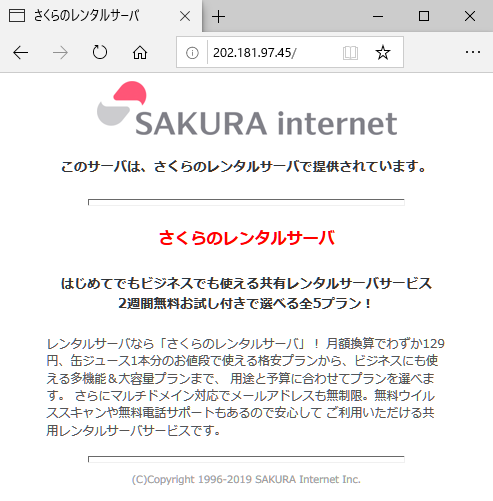
また「ハテナ」は宇宙エネルギーだそうで、8万円で購入可能なようです。

もうお気づきだと思いますが、「hatena.co.jp」を取得した「かぶしきがいしゃ はてな」は、はてなブログの「株式会社はてな」とは無関係の会社なのです。
「はてな」は2001年7月に有限会社として設立されましたが、「かぶしきがいしゃ はてな」が2001年4月に「hatena.co.jp」を先に取得したのです。
「はてな」にとってみては、たった3ヵ月違いで「hatena.co.jp」を先に取得されたのは痛恨の極みですね。
ドメイン名は早い者勝ちなので「hatena.co.jp」は取得できないため、やむを得ず「はてな」は「hatena.ne.jp」を登録したと思われます。
「hatena.co.jp」が放棄されたら「株式会社はてな」が取得できるかと言うと、それは難しいようです。
なぜなら「属性型ドメイン」は1組織1ドメインというルールがあり、「株式会社はてな」が米ぬか酵素温浴を買収するか事業譲渡してもらわない限り、「hatena.co.jp」は取得できないと思われます。(たぶん)
Q.5-8 JPドメイン名は1人(1組織)あたり一つしか登録できないのですか?複数ドメイン名の登録はできないのですか?
A.5-8 属性型・地域型JPドメイン名には「1組織1ドメイン名」の原則というものがあり、 原則として1組織あたり一つの属性型・地域型JPドメイン名しか登録することはできません。
ただし、一部例外も存在し、 企業合併などで複数のドメイン名を登録することになった場合や、 社名変更などの場合、 サービス単位で登録するNE.JPドメイン名の場合や、 政府機関等が利用するGO.JPドメイン名などの場合は、 例外的に複数の登録が認められる場合もあります。
逆に、 汎用JPドメイン名については「1組織1ドメイン名」の原則は適用されません。 1人(1組織で)自由にいくつでもドメイン名を登録することができます。
出典:Q&A - ドメイン名について多く寄せられる質問 - JPNIC
ところで、はてなブログは過去「今ならPro利用で独自ドメイン無料」というキャンペーンを展開してます。

登録料1円の.workドメインを無料で提供となっており、最初ジョークかと思いました。試しに入力してみると、<1円>引き!と表示されます。

1円引きって有難みが全く感じられませんね。

私は「お名前.com」に何のメリットも感じなかったので、このキャンペーンはスルーしました。
初期投資がタダみたいな場合は、あとで足元をすくわれるリスクがあるので、お気をつけ下さい。
ベストな業者
では、どの業者からドメインを取得すれば良いのでしょうか。
大雑把に言うと「お名前.com」以外であれば良いどこでも良いと思います。(笑)
理由は、「お名前.com」以外は、ほぼ横並びなので、サポート体制や管理画面が使いやすいか等、お好みで決めて頂ければよいと思います。
はてなブログ開始初心者の方にあえておススメするなら「ムームードメイン」がベターではないでしょうか。
理由は「ムームードメイン」を利用されている方が多く、詳しい設定方法の解説が公開されているからです。
もし「ムームードメイン」を検討している方は、minimalgreenさんの解説を一読しておくと良いでしょう。

ムームードメインで独自ドメインを取得してはてなブログに設定する - Minimal Green
以前書いた「【ムームードメイン編】はてなブログの独自ドメインを変更した後にやることリスト」の記事が「はてなブログのムームードメインの独自ドメイン設定の解説」として割と参照されているようなので、改めてもっと詳しく新規ドメイン取得からはてなブログでの独自ドメイン設定について書いてみたいと思います。 ムームードメインで独自ドメインを取得する ムームードメインでのDNSレコードの設定 はてなブログへ向けてCNAMEレコードを設定する(ムームーDNSのセットアップ) ネームサーバーをムームーDNSへ変更する(ネームサーバー設定変更) はてなブログ管理画面での独自ドメインの設定 Googleサーチコンソー…
最新のTDL料金
TDL料金は随時見直されてますので、下記サイトで最新の料金を調べて下さい。
お名前.com
ドメインの料金・種類一覧|ドメイン取るならお名前.com
ドメインの料金・種類の一覧です。最安値は1円!価格が安くてお得なドメインをお探しならお名前.comがおすすめ。登録・更新・移管料金を確認できます。人気の.com .net .jpなど選べるドメインは580種類以上。
ムームードメイン

ドメインの価格一覧 ( 取得・更新・移管など ) | ムームードメイン
取り扱い中のドメインやオプションなどの価格一覧です。ドメインの取得・更新・移管にかかる費用が確認できます。
ドメインの価格一覧 ( 取得・更新・移管など ) | ムームードメイン
バリュードメイン

ドメイン価格一覧 | ドメイン取得ならバリュードメイン
取扱いドメインの価格一覧ページです。取得・更新・移管の価格が確認できます。人気・定番の一般トップレベルドメインや国別ドメイン、新ドメインと様々な種類のドメインを低価格でご提供しています。
ドメイン一覧・料金表 | VALUE-DOMAIN(バリュードメイン)
エックスドメイン
価格一覧 | ドメインの取得も更新も国内最安値! | Xserverドメイン
Xserverドメインでドメインを取得、移管、更新する際の料金一覧ページです。
ドメイン価格一覧 |【エックスドメイン】ドメイン取得 10円〜(税抜)
スタードメイン
ドメイン価格一覧 / スタードメイン - ドメイン取得 50円(税込)~
スタードメインでドメインを取得・更新・移管する際の料金の一覧ページです。
ドメイン価格一覧 / スタードメイン - ドメイン取得 1,180円〜(税抜)
FC2ドメイン
ドメイン価格一覧 / スタードメイン - ドメイン取得 50円(税込)~
スタードメインでドメインを取得・更新・移管する際の料金の一覧ページです。
次になぜ私が「スタードメイン」を選択したのか理由を説明します。
「スタードメイン」を選択した理由
せっかく独自ドメインを取得するので、minimalgreenさんが解説されているように、サブドメインでWordPressを作成してみたいと思いました。

はてなブログで設定した独自ドメインのサブドメインでWordPressを新規作成する - Minimal Green
はてなブログで独自ドメインを設定している場合に、追加でサブドメインのWordPressを新規作成するときの手順のまとめを書きます。・既にはてなブログ:www.example.com として運営している(HTTPS化済み) ・追加でサブドメインsubdomain.example.comのWordPressサイトを作りたいこういう状況です。 レンタルサーバーにメインドメイン(www無し)を独自ドメインに追加する www無しのメインドメインにアクセスするとどうなるか? 各レンタルサーバーでの独自ドメイン設定 お名前.comで取得した独自ドメインをエックスサーバーなど他社サーバーで使う場合 ムームード…
しかし、サーバーにお金はかけたくないな、と悩んでいたところ、「スタードメイン」が驚くサービスが提供していることを知りました。
「スタードメイン」でドメインを取得すると、何と高性能のレンタルサーバーがタダで使えるのです。
ディスクは3GB(オールSSD)
MySQL5(100MB)
広告表示なし
無料独自SSL
等、至れり尽くせりです。Pythonもそこそこ早く動くようなので、タダでいろいろ遊べそうなのです。
ご契約特典:無料レンタルサーバープラン / スタードメイン - ドメイン取得 50円(税込)~
スタードメインでドメインを取得するともれなく高機能な無料レンタルサーバーが使えます!当ページでは無料レンタルサーバーの仕様についてご案内しています。
「スタードメイン」を使えば、無料でWordPressが遊べるのです。
他のドメイン業者はこんな素晴らしいサービスは提供してないので、「スタードメイン」が第一候補になりました。
ちなみに、サーバーのレスポンスを確認するため、「PageSpeed Insights」で計測したら、モバイル、パソコンの両方で申し分ない結果でした。

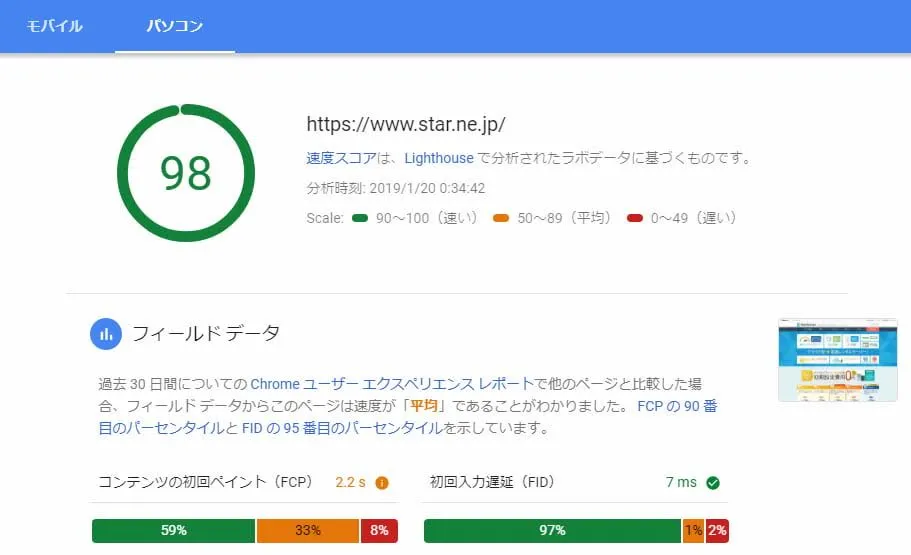
「ムームードメイン」か「エックスドメイン」のどちらかでドメイン取得を考えてましたが、最終的には「スタードメイン」に決めました。
「スタードメイン」での登録・設定方法
それでは「スタードメイン」での登録・設定方法について解説します。
空きドメインの検索
独自ドメインは自分のID、ニックネーム、ブログのタイトル・テーマを選択する場合が多いようですが、最終的には好きに決めれば良いのです。
但し、文字数が少ないもの、メジャーな単語はほとんど登録済となってます。
登録済の場合は、ハイフン(-)で区切ったり、数字を付け足すと、登録可能なものが見つかります。
空きドメインの検索は、どの業者のサイトで探しても同じですが、私はあえて「お名前.com」を使いました。

ドメイン取るならお名前.com|ドメイン取得は最安値1円~
お名前.comは国内最大級のドメイン公式登録サービスです。ドメイン登録実績2700万件を超えました。人気の.com .net .jpドメインを含め580種類以上のドメインを取り扱っています。ドメイン取得は早い者勝ちです。第三者に取得される前に、まずは検索を!新規登録と同時申込みでWhois情報公開代行が無料。
「お名前.com」で探した理由は、複数のドメインを最大13個のTDLで探せるからです。
例えば、ブログのタイトルが「after work Labo」なので、この文字の組み合わせで7パターンを検索してみます。
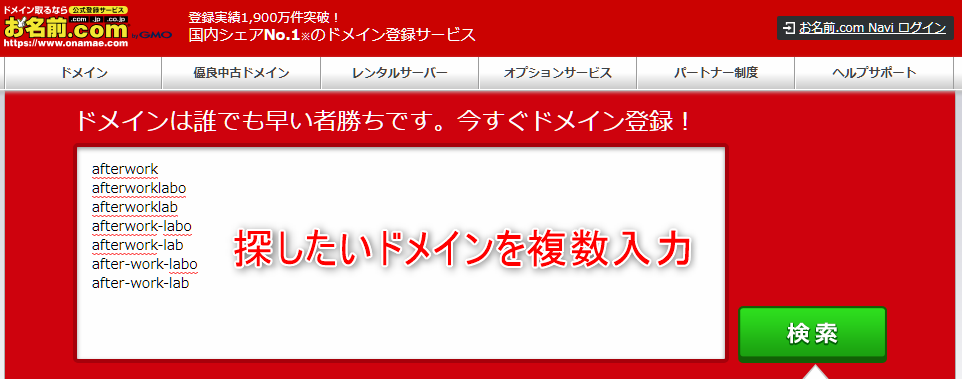
「afterwork」以外はすべて空きがあり取得可能でした。

空きドメインを探す場合は「お名前.com」は便利です。
はてなブログユーザでもし「お名前.com」でのドメイン登録を希望される方は、下記マニュアルを参考に自己責任でトライして下さい。

独自ドメインではてなブログを運営しよう! ドメイン取得から設定までを徹底解説 - 週刊はてなブログ
ブログを書くなら「あ、あのブログね!」と覚えてもらいたい。そのため役に立つのが自分らしいドメイン名。取得からはてなブログへの設定まで、独自ドメインの使い方をわかりやすく解説します。
話をもとに戻します。
ブログのタイトルで設定する場合は、気に入ったドメインを選択すれば良いのですが、同じにする必要性は低いです。
読者がわざわざURLをタタくことはないので、極論を言えば何でも良いのです。
個人的には10文字以内のフレーズに収めたかったので、まったく別の名前にすることにしました。
ドメインにしたいフレーズ名「heavy peat」で再度検索します。

「heavypeat.com」は登録済なので、「heavy-peat.com」にすることにしました。
TDLを「.com」にした理由は一番メジャーだからです。全世界の約8割が.comとなってます。

出典:Domain Name Statistics & Information | Webhosting.info
使用者が一番多いので、登録料・更新料もリーズナブルな価格だと考えました。
なお「.work」等 の格安TDLは移換不可となっている場合があります。
ドメイン業者が気に入らないといって、あとで他のドメイン業者に乗り換えることができない場合があるので、格安TDLを選択する場合はご注意下さい。
ところで、heavy peat(ヘビーピート)って何?と気になる方は、バーでシングルモルトを飲む機会があれば、マスターに質問してみて下さい。
「スタードメイン」での申し込み
次に「スタードメイン」でも申し込み方法の手順を説明します。
スタードメイン - 格安ドメイン取得 50円~(税込) 無料レンタルサーバー付き!
スタードメインは、格安の年額料金で40種類以上の独自ドメインの取得が可能です!無料で使えるサーバー機能を搭載!安心してドメインのご利用が可能なICANN公認レジストラです。
「ドメイン利用お申し込み」をクリック

「会員登録はこちら」をクリック

メールアドレスを入力 ⇒ 認証IDを取得」をクリック

認証IDが送信されます。
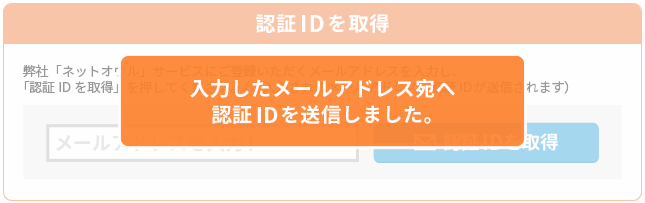
メールの「認証ID」をコピーします

認証IDをペーストし「登録フォームへ移動」をクリック

新規会員登録
それでは会員登録をします。
必須項目を入力

内容を確認し「確定する」をクリック

決済登録
ドメインの支払は暗唱番号が必要なので「決済登録情報」で暗唱番号を登録します。
「契約管理」>「登録情報」>「決済登録情報の登録」をクリック
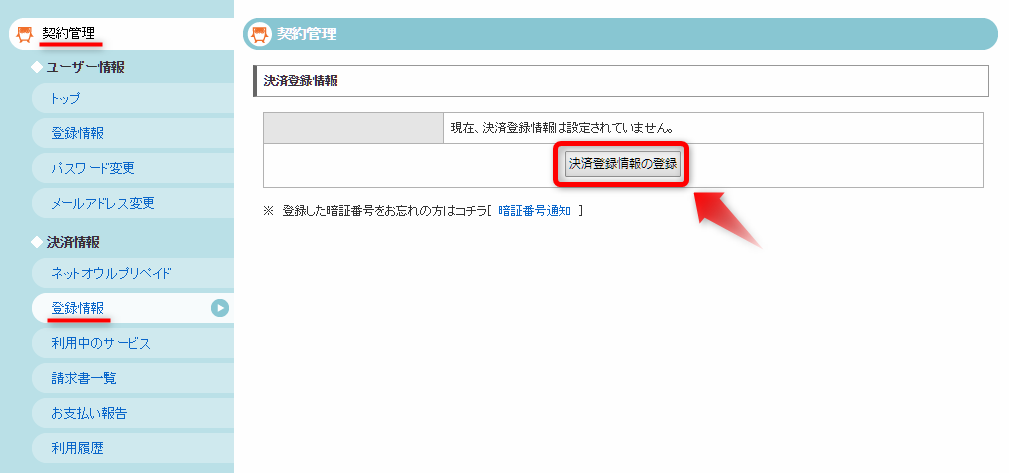
必須項目を入力し「確認画面」をクリック

内容を確認し「この内容で登録する」をクリック

「スタードメイン管理」>「新規取得」
ドメイン名を入れ「ドメイン名チェック」をクリック

「取得する」をクリック

料金お支払い
契約管理で登録した暗唱番号を入力しお支払い方法を選択

昔はプリペイド支払でしたが現在はクレジット支払いも選択出来ます。
内容を確認し「この内容で決済する(確定)」をクリック

決済が終了しドメイン取得が完了となります

「スタードメイン」でドメインを取得する場合、1つだけ注意が必要です。
毎月15日に契約更新の処理を行っており、契約期限月の前々月の15日に自動で同条件の契約が更新されます。
利用途中で契約を解除する場合、解除日がこの期限から外れると、自動更新されてしまうので、ご注意下さい。
はてなブログでのサブドメインの設定方法
はてなブログでは登録した独自ドメインをそのまま使用することはできません。ブログのURLは独自ドメインのサブドメインを登録する必要があります。
サブドメインの登録
「スタードメイン」でのサブドメインの登録方法を解説します。
「お名前.com」でドメインを登録した方はリンクを貼っておくので、下記ヘルプを見て下さい。
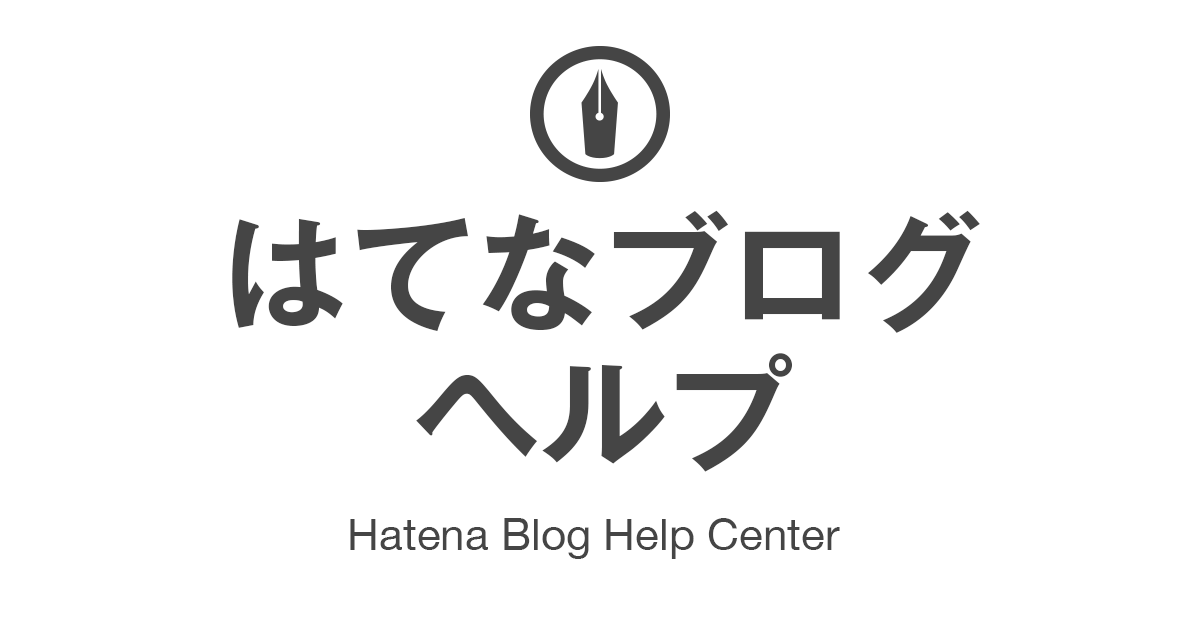
はてなブログを独自ドメインで利用する - はてなブログ ヘルプ
はてなブログでは、開設時に決めたURLに変えて、ユーザー自身が所有する独自ドメインで運営することができます。
CNAMEレコードの作成
ブログのサブドメインの参照先を設定するためCNAMEレコードを作成します。これはドメイン登録側で設定する必要があります。
「スタードメイン管理」>「管理ドメイン一覧」>「ドメイン管理ツール」をクリック

「DNSレコード編集」をクリック

「レコード追加」をクリック

ホスト名とコンテンツを入力し「確認画面」をクリック

ホスト名には「www」、コンテンツには「hatenablog.com」を入れます。なお優先度は0のままで結構です。数字が小さい程優先度が高くなります。
「確定する」をクリック

レコードの追加は以上で終了です

スタードメイン側での作業は以上で終わりとなりますが、DNSレコードが反映されるまでは、しばらく時間がかかります。(数十分~数時間)
小時間後、新しく設定したサブドメインにアクセスしてみて下さい。DNSレコードが反映されると「404 Blog is not found」と表示されるはずです。
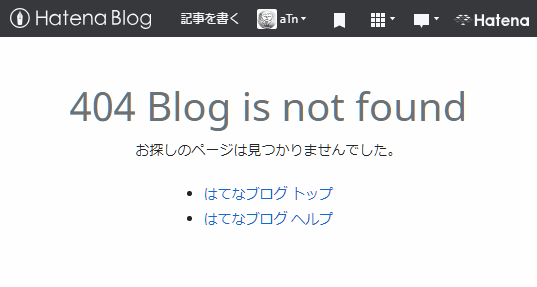
はてなブログでサブドメインを設定する
最後は、はてなブログ側でのサブドメインを設定します。
「設定」>「詳細設定」
独自ドメインの欄にブログで使用する独自ドメインのサブドメインを入力します。

「変更する」をクリックし、これで独自ドメインの設定作業はすべて終了です。
では新しい独自ドメインにアクセスしてみます。
無事、きれいなお姉さんが登場しました。大丈夫のようです。

2020年4月29日 追記
2020年4月29日にサブドメインをwwwなしのネイキッドドメイン(ルートドメイン)に変更できました。変更方法は下記記事をご参照下さい。

wwwありドメインをwwwなしドメインにリダイレクトする方法 - after work lab
はじめに アドセンスをやっている方は、独自ドメインを取得されていると思いますが、はてなブログでは何故かサブドメインしか使用できませんした。 しかし、2020年4月23日より「はてなブログPro」でwwwなしのネイキッドドメイン(ルートドメイン)が運用できるようになりま...
気軽に足跡残してね!
この記事が「気になった・参考になった」と感じた方は、リアクションボタンか、ツイッターで♡いいねを押して、足跡を残して頂けると嬉しいです。
https://t.co/xYojBa1suT
— heavy-peat (@AfterWork_Lab) January 24, 2021
アドセンスをやる為に独自ドメインを取得した時の手順をまとめた記事です。#Blogger #ドメイン登録 #Domain #アドセンス #Adsence
それでは今回の記事はこれでおしまい。